Tiltsa le a tűzfalat a Windows 11 rendszeren!

Ha már egy ideje Windows operációs rendszert használ, tudhatja, hogy az operációs rendszer tartalmaz beépített tűzfalat. A tűzfal a Windows biztonságának része.
A Windows legújabb verziója – a Windows 11 is rendelkezik ezzel a funkcióval. A tűzfal elengedhetetlen a számítógépe rosszindulatú támadásokkal szembeni védelméhez. Ezenkívül sok rosszindulatú programot blokkol a forgalom küldésében.
A Windows tűzfallal azonban az a probléma, hogy néha még a biztonságosan használható alkalmazásokat is blokkolja. Ilyen esetben a legjobb, ha teljesen letiltja a tűzfalrendszert a Windows 11 rendszeren.
Továbbá, ha prémium biztonsági csomagot használ, akkor lehet, hogy tűzfalrendszerrel rendelkezik. Tehát mindkét esetben a legjobb, ha teljesen letiltja a tűzfalat a Windows 11 rendszeren.
A tűzfalrendszer letiltásának lépései Windows 11 rendszeren
Tehát, ha szeretné tudni, hogyan lehet letiltani a tűzfalat a Windows 11 rendszeren, akkor a megfelelő útmutatót olvassa el. Az alábbiakban megosztottunk egy lépésről lépésre szóló útmutatót a tűzfal letiltásához a Windows 11 rendszerben. Nézzük meg.
1. Először nyissa meg a Beállítások alkalmazást a Windows 11 rendszeren. Ezután a Beállítások alkalmazásban kattintson az Adatvédelem és biztonság lehetőségre.
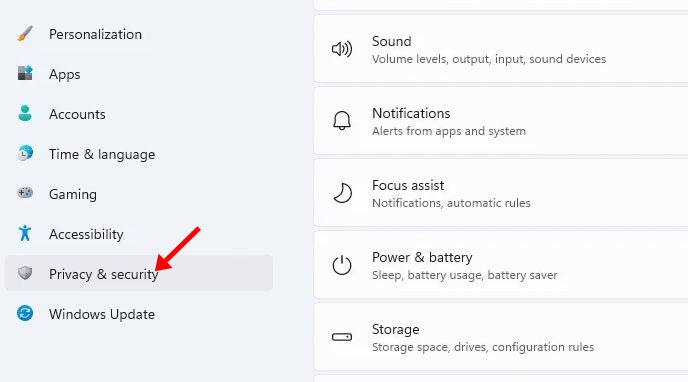
2. A jobb oldali ablaktáblában kattintson a Windows biztonsági opcióra, az alábbi képernyőképen látható módon.
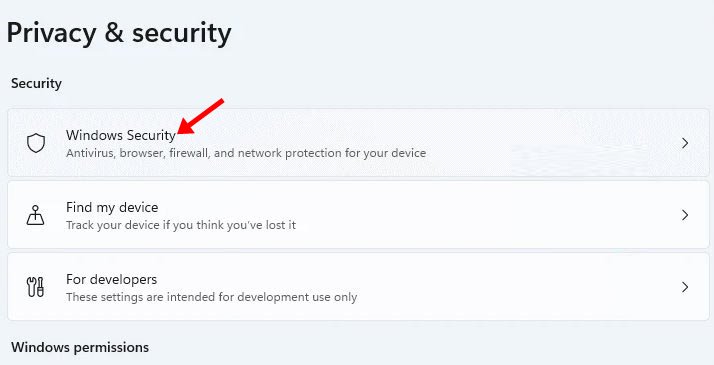
3. A következő képernyőn kattintson a Windows Security megnyitása gombra.
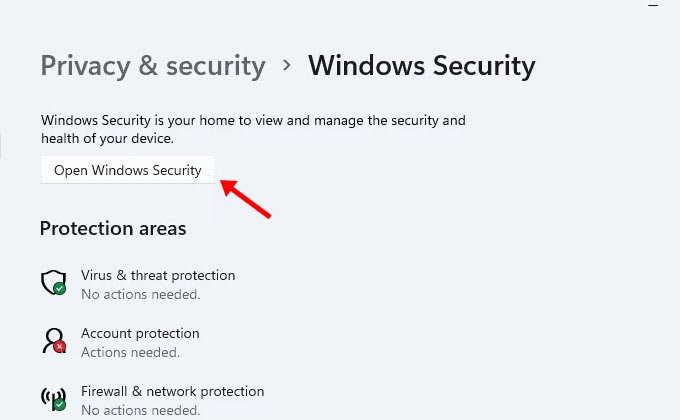
4. A következő oldalon kattintson a Tűzfal és hálózatvédelem lehetőségre.
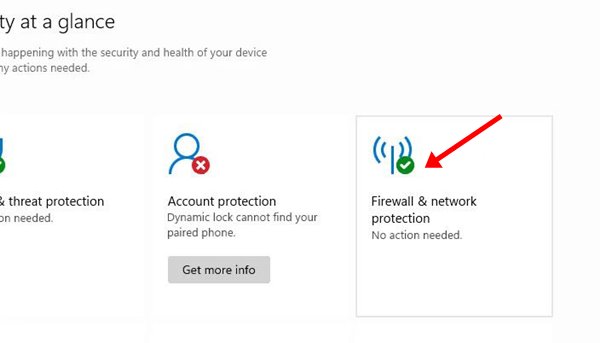
5. A következő ablakban kattintson a Nyilvános hálózatra (aktív).
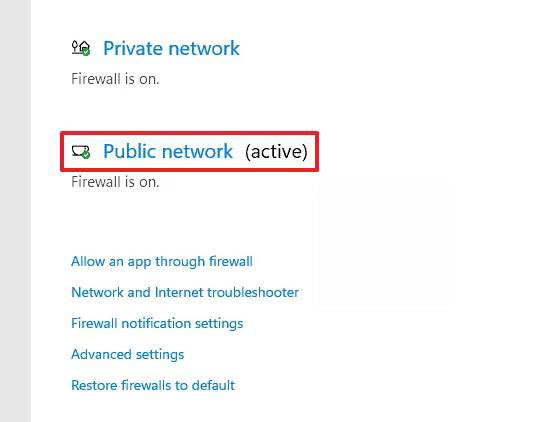
6. A következő képernyőn kapcsolja ki a Microsoft Defender Firewall opciót.
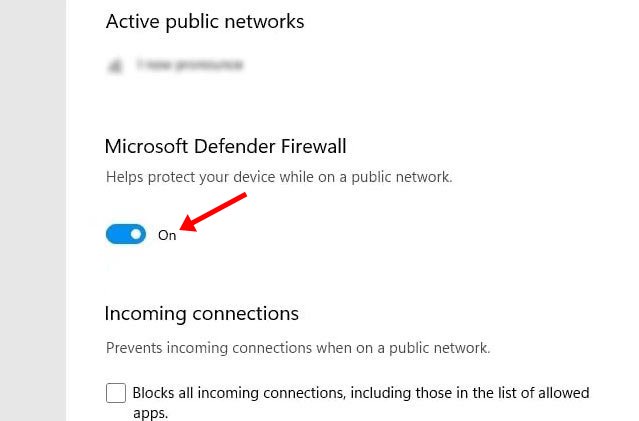
7. Megjelenik egy megerősítő felugró ablak; kattintson az Igen gombra a tűzfal kikapcsolásához.
Ez az! Kész vagy. Így tilthatja le a tűzfalat a Windows 11 operációs rendszerben.
Fontos: Általában nem jó ötlet letiltani a tűzfalrendszert. Csak akkor kapcsolja ki az opciót, ha a prémium víruskereső csomag rendelkezik tűzfal funkcióval.
Tehát ez az útmutató arról szól, hogyan lehet letiltani a tűzfalat a Windows 11 operációs rendszerben. Remélem, ez a cikk segített Önnek! Kérjük, ossza meg barátaival is. Ha kétségei vannak ezzel kapcsolatban, tudassa velünk az alábbi megjegyzés rovatban.




